
时间:2023-06-02 12:58:00作者:来源:人气:我要评论(0)
当下我们最常使用win10台式电脑来办公了,那怎么为电脑屏幕调节一个合适的亮度呢,首先我们可以看一下win10台式电脑显示屏的底部,一般这里都会有调节屏幕亮度的按钮,根据自己的需求进行调节,也可以右键桌面空白处,打开显示设置,来完成win10台式电脑屏幕亮度的调节哟。
win10台式电脑屏幕亮度调节教程
教程一
1、大部分显示器底部或侧边有一排按键,在其中可以打开菜单
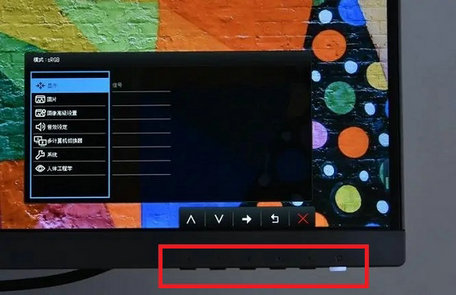
2、在菜单里找到“显示”设置,就可以调节屏幕亮度了
教程二
1、可以右键桌面空白处,打开“显示设置”
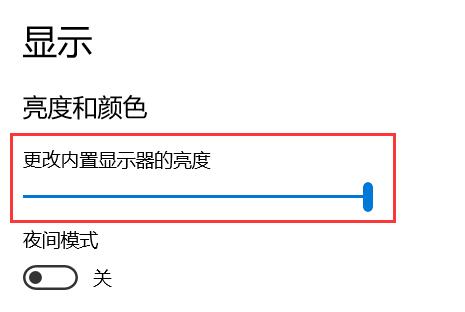
2、进入后滑动显示器亮度滑块,就可以调节台式电脑屏幕亮度了
相关阅读 win10电脑时间不同步了怎么设置 win10电脑时间不同步了设置方法 win10鼠标锁定了按什么键解锁 win10鼠标锁定动不了怎么办 win10系统按f8进不了安全模式怎么办 win10系统按f8进不了安全模式解决方法 win10网络连接里没有以太网图标怎么办 win10网络连接里没有以太网图标解决方法 win10系统重要更新待处理怎么关闭 win10系统重要更新待处理关闭方法介绍 win10电脑cpu占用过高怎么办 win10电脑cpu占用过高解决方法 win10使用夜间模式出现bug怎么修复 win10使用夜间模式出现bug修复方法介绍 win10截图工具失效怎么办 win10截图工具失效解决方法 win10怎么查找流氓软件源头 win10流氓软件源头查找教程 win10内存不足无法打开网页怎么办 win10内存不足无法打开网页解决办法
热门文章
 win10双屏独立显示一个玩游戏,一个看视频方法
win10双屏独立显示一个玩游戏,一个看视频方法
 Win10电视直播软件推荐:Hello, TV使用教程技巧
Win10电视直播软件推荐:Hello, TV使用教程技巧
 win10packages文件夹可以删除吗 win10packages文件夹怎么删除
win10packages文件夹可以删除吗 win10packages文件夹怎么删除
 win10怎么设置系统默认编码为utf-8 win10设置系统默认编码为utf-8方法介绍
win10怎么设置系统默认编码为utf-8 win10设置系统默认编码为utf-8方法介绍
最新文章
人气排行